Win10怎么截圖?Win10屏幕截圖的五種方法介紹
截圖其實是我們使用電腦經常使用的操作,它可以將用戶當前操作的內容以圖片的形式保存下來。雖然Win10的截圖方式有很多種,但是我們經常只使用最簡單的一種截圖方式。下面小編為大家帶來了Win10截圖的幾種方式,快來學習一下吧。
PrtSc鍵截圖
PrtSc鍵,幾乎每臺電腦的鍵盤都有這個鍵,一般這個鍵位于鍵盤功能區,有些鍵盤上寫的是Print Screen、有些是PrtScn。當我們按下PrtSc鍵時,會將當前屏幕所能看到的內容保存到剪貼板中,那么要如何查看截屏的內容呢?既然內容是在剪貼板中,那么只需要在適當的地方粘貼便可以插入剛才截的屏幕內容,如:打開word文檔后,按粘貼按鈕或(Ctrl+V),便可將剛才截的屏幕作為圖片插入到文檔中。只要是支持插入圖片的地方都可以粘貼顯示屏幕截圖,但是像文本文檔不支持插入圖片,所以粘貼無效。
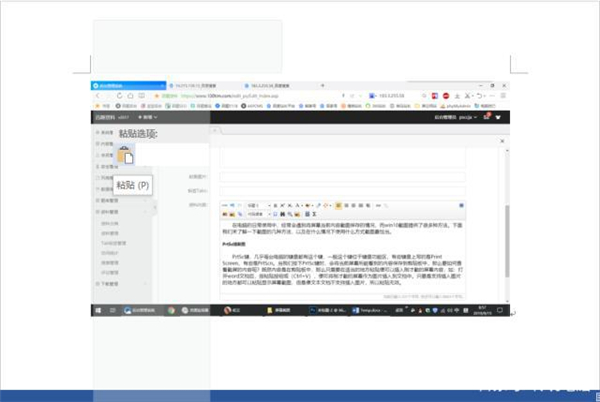
ALT+PrtSc鍵截圖活動窗口
如果我們按ALT鍵+PrtSc組合鍵,則是截圖活動窗口,而不是整個屏幕。
WIN鍵+PrtSc鍵直接將屏幕截圖并保存為文件
使用PrtSc鍵截圖只是將截圖復制到剪貼板里面,而使用WIN鍵+PrtSn組合鍵會直接將截圖內容保存為一張圖片文件到【圖片】【屏幕截圖】文件夾中。名稱為“屏幕截圖(10).png”,括號中的數字會自動增長,每按一次WIN+Prtsc組合鍵保存一張圖。
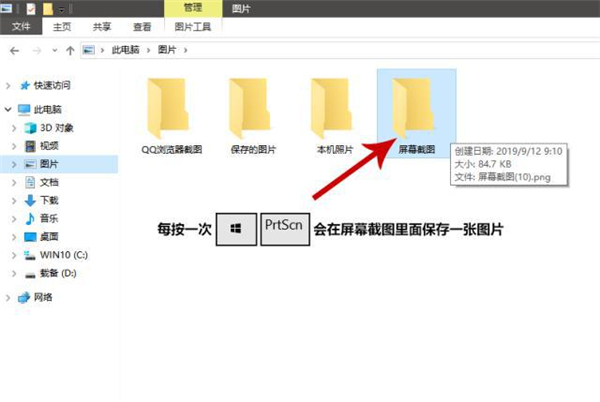
使用屏幕截圖工具截圖
我們還可以使用通知屏幕中的“屏幕截圖”工具按鈕截圖。
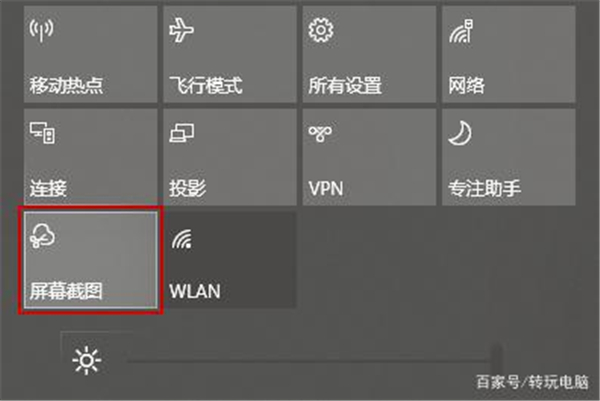
點擊打開【通知屏幕】中的【屏幕截圖】后,在屏幕上方會出現屏幕截圖工具欄,工具欄中分別有矩形截圖、任意形狀截圖、窗口截圖、全屏幕截圖幾個按鈕。點擊相應的按鈕可以進相應的截圖操作。任意形狀截圖可以通過鼠標拖動選選擇不規則的區域截圖,
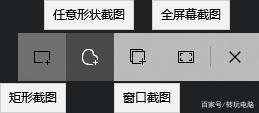
使用Xbox Game Bar截圖
如果使用win+alt+prtsc三鍵組合截圖,則是將活動窗口截圖并保存到【視頻】【捕獲】里面。
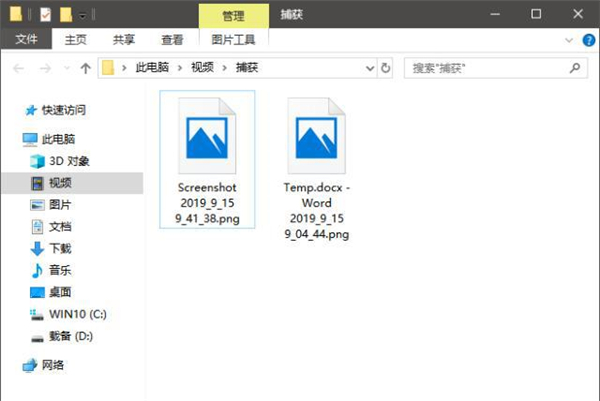
相關文章:
1. win7怎么設置屏幕休眠密碼(win7屏幕保護設置密碼)2. win10安裝ubuntu速度慢應對步驟分享3. Centos7安裝完畢后無法聯網顯示Server not found如何解決?4. 如何純凈安裝win10系統?uefi模式下純凈安裝win10系統圖文教程5. Win10系統鍵盤突然打不出中文字怎么辦?6. centos6.5下kvm環境搭建詳解7. 蘋果 macOS 11.7.3 更新導致 Safari 收藏夾圖標無法正常顯示8. Windows虛擬機怎么和Mac共享打印機9. 微軟Windows XP盜版提醒工具將向用戶提供10. 宏碁Swift 3筆記本如何安裝win7系統 安裝win7系統方法說明

 網公網安備
網公網安備